docomo的机子在日版有锁机来说,在不越狱的情况下,基本上是最完美的,本机号码,facetime,IM,个人热点都能自动激活,但现在越狱了,看了AU和SB的机子都有移动3G了,而且也有教程,无奈没有 docomo的,自己参考了AU和SB的教程,看了与DO的有些出入,自己试验一下完美,写下如下教程:
首先确保已经越狱,未修改任何系统文件。运营商为18.0(18.1请重新刷新固件)
之后在cydia里搜索安装openssh。
使用WINSCP:
WINSCP打开之后
在“主机名”框中填写在盘古越狱APP内显示的IP地址(注意:电脑和IPHONE要连接同一个路由才可以),“用户名”中填写“root”,“密码”中填写默认密码:“alpine”(如有在盘古越狱APP内修改过就填你修改过的密码).“文件协议”选项为”SCP”。点击“登录”
点击登录后会出现以下界面,选“跳过”
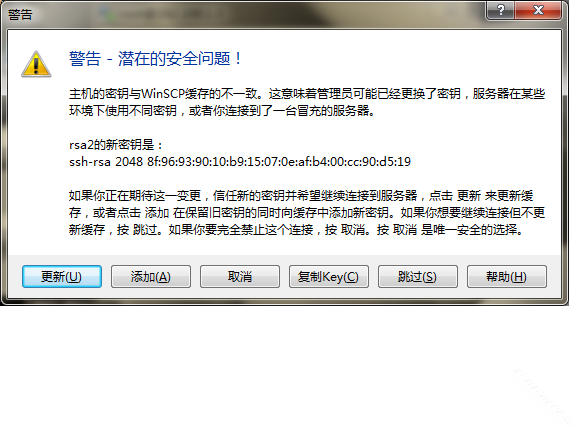
进入以下界面,出现ROOT系统的目录文件。我们就可以替换 ,修改文件了。
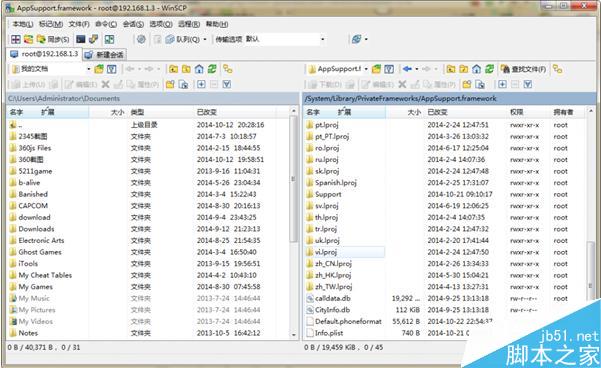
一.解决来电显示、短信+86问题:
连接winscp后把/System/Library/PrivateFrameworks/AppSupport.framework里的Default.phoneformat 文件导出到电脑,以做备份,之后用下面的包解压缩之后直接覆盖即可

二.实现docomo双模卡、卡贴移动3G步骤:
这部分需要再手机上操作,需安装iFile文件管理插件,2.0.1-1版本已有下载,共分运营商修改,限制本机页面运营商更新及设置apn三个步骤。(我就采用老图来示范,显示都是一样)
1. 修改运营商:
打开iFile,进入/System/Library/Carrier Bundles/iPhone,找到44010(docomo为例,其它运营商的请查找对应IMSI数据的前5位),修改文件属性,修改链接目标Unknown.bundle,点完成退出,至此第一步修改完毕。图示:
图内的是AU的,docomo请找44010
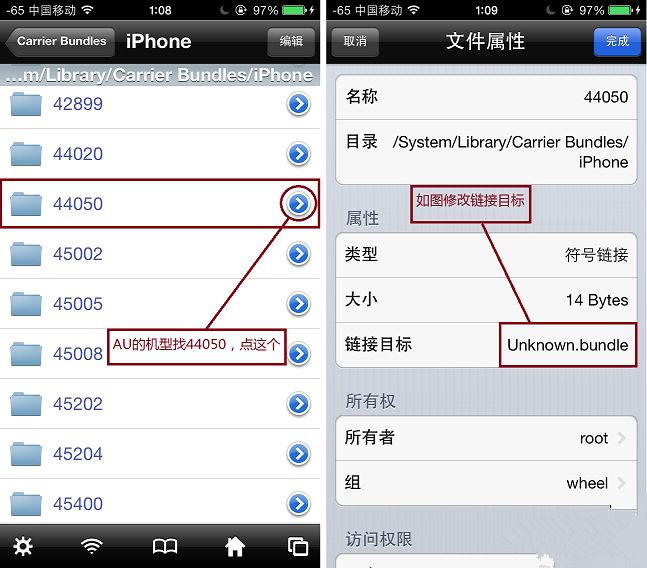
2. 查看设置-通用-关于本机-运营商
进入设置-通用-关于本机-运营商,是否已经变成Carrier,这个是通用运营商,之后进入蜂窝数据网络,设置蜂窝数据网络,进行网络设置
格式:
APN: CMNET
用户名:
密码:
APN:CMWAP
用户名:
密码:
MMSC:http://mmsc.monternet.com
彩信**:10.0.0.172
彩信的最大信息容量:307200
3.重复第一步-修改运营商:
打开iFile,进入/System/Library/Carrier Bundles/iPhone,找到44010(docomo为例,其它运营商的请查找对应IMSI数据的前5位),修改文件属性,修改链接目标CMCC_cn.bundle,点完成退出,进入设置-通用-关于本机-运营商,是否已经变成中国移动。之后打开蜂窝数据,关闭4G,打开数据漫游。3G信号就出来了。
4.限制运营商更新:
如此在本机页面即使点了更新也不会再影响到第1步的修改。在这一步要特别小心,不要进错了目录,要修改的是/var/mobile/Library/Carrier Bundles/iPhone下的目录,并非是/System/Library/Carrier Bundles/iPhone目录。找到之后,更改它的权限,去掉写这个权限,如果没有iphone目录,请重新新建一个iphone文件夹,更改权限
因为docomo除了+86和apn设置吗,其他都是完美的,所以到这一步基本上就是完美了。
静音下关闭拍照声音:进入文件系统(越狱)目录:/System/Library/Frameworks/MediaToolbox.framework ,
重命名文件 RegionalSystemSoundsThatShareBehaviour.plist 改为bak后缀。
5/5c/5s/6均适用。(也可以直接使用盘古越狱APP内的去拍照音的小工具)